17 Apr'25

Vender en múltiples plataformas online requiere un seguimiento preciso del nivel de inventario. Puede complicarse aún más cuando intervienen tiendas físicas y almacenes. Las ubicaciones separadas también son útiles cuando se desea diferenciar entre los niveles de stock para las tiendas online y físicas.
Afortunadamente, cada vez más plataformas online están introduciendo varias ubicaciones para realizar un seguimiento del stock de productos. BigCommerce no es una excepción; la plataforma admite añadir cantidades de productos desde diferentes ubicaciones.
En el artículo de hoy, destacaremos cómo se pueden añadir ubicaciones a BigCommerce y cómo utilizarlas en Salestio.
Añadir ubicaciones a los productos de BigCommerce
Antes de añadir los niveles de inventario a productos específicos, primero debe añadir las ubicaciones a su tienda. Esto le ayudará a mantener la coherencia de las ubicaciones en todos los productos. Para ello, vaya a Configuración > Ubicaciones > Añadir nuevo.
El formulario es realmente sencillo. Puede añadir el nombre, la dirección, los datos de contacto y los detalles de la ubicación. Lo que es importante para su tienda online es que puede elegir si mostrar o no esta ubicación a sus compradores.
Si vende en varios marketplaces, es posible que desee añadir ubicaciones como Amazon o eBay. Le ayudará a gestionar el stock en marketplaces específicos.

Una vez configuradas las ubicaciones, puede empezar a añadir las cantidades a los productos. Puede editar el inventario en línea para cada ubicación directamente desde la vista de productos. Para añadir más detalles para cada ubicación, abra la página del producto, desplácese hasta el bloque de inventario y añada los datos necesarios. Además del nivel de stock actual, también puede añadir stock bajo, stock de seguridad y BPN.

Si no almacena productos en algunas ubicaciones, simplemente omita la adición de los niveles de inventario a esos productos. La cantidad aparecerá como 0 en este caso.
Usar ubicaciones para enviar la cantidad a Amazon, eBay y Etsy
Una vez que tenga las ubicaciones configuradas en sus productos de BigCommerce, puede proceder a utilizarlas en Salestio. Puede utilizar las ubicaciones cuando sea nuevo en Salestio y acaba de empezar a utilizar la aplicación, así como actualizar las cantidades de los productos que ya ha listado o conectado con Salestio.
Si desea obtener más información sobre cómo enviar los productos a los marketplaces, consulte los siguientes artículos sobre cómo hacerlo para Amazon, eBay y Etsy.
Configurar perfiles globales para utilizar ubicaciones
Las ubicaciones se configuran a través del perfil global en Salestio. Para ello, vaya a Salestio > Perfiles > Perfiles globales. Puede crear un nuevo perfil global o editar el existente.
El perfil global predeterminado se crea cuando instala Salestio. Utiliza valores predeterminados para la gestión de la cantidad y el precio. De forma predeterminada, Salestio calcula el stock de todas las ubicaciones a menos que especifique una ubicación en el perfil global.
Para especificar la ubicación, marque la casilla “Usar ubicación” y elija la ubicación.
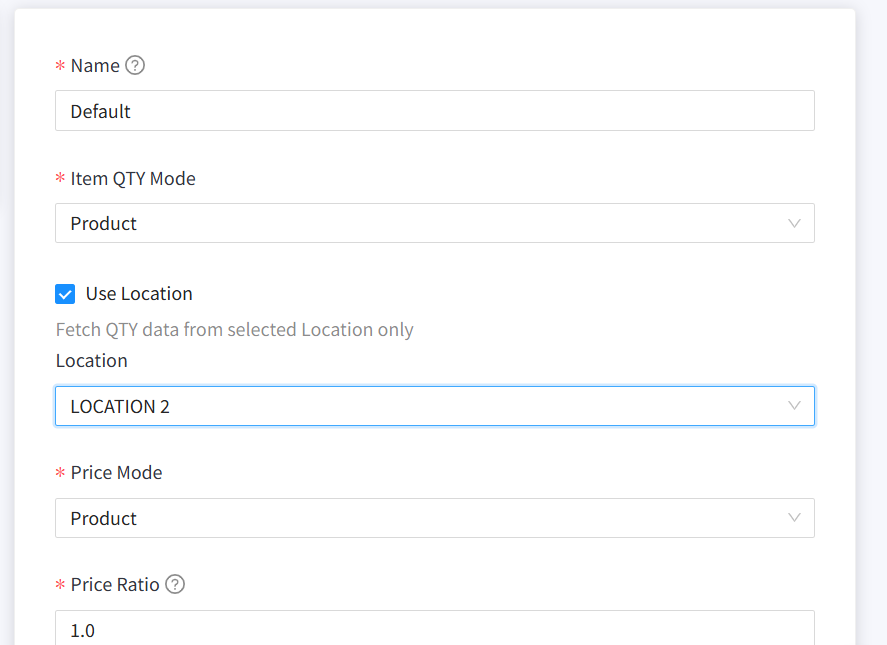
¿Le gustaría consultar más consejos sobre varias reglas de gestión de cantidades en Salestio? Consulte el artículo sobre cómo gestionar las cantidades en Salestio.
Asignar un perfil global en la lista de venta
Para aplicar las reglas de ubicación que añadió al perfil global, debe asignar el perfil global a la lista de venta. Para ello, vaya a Salestio > Listas de venta. Haga clic en Editar en la lista de venta añadida o en “Añadir lista de venta” si aún no ha añadido una. Desplácese hacia abajo en la página hasta el bloque de perfiles. Seleccione el perfil global en la lista desplegable.

Desplácese hacia arriba en la página y haga clic en “Guardar lista de venta”.
Actualizar las cantidades de los productos ya listados
Una vez creada la lista de venta, los productos se enviarán a los marketplaces utilizando las reglas especificadas en el perfil global. Sin embargo, si ya ha enviado los productos a Amazon, eBay y Etsy, y los productos están vinculados, es posible que desee aplicar nuevas reglas de inmediato. Para ello, seleccione la lista de venta y ejecute Update QTY (Amazon), Revise QTY (eBay) y Update QTY & Price (Etsy).

Esperamos que este artículo le haya ayudado a comprender aún mejor el uso de las ubicaciones en BigCommerce y Salestio. Si aún tiene alguna pregunta sobre esta funcionalidad o le gustaría que cubriéramos algunos temas específicos en el futuro, póngase en contacto con nosotros en support@salest.io.
No olvide consultar nuestra aplicación Salestio para BigCommerce y Amazon, eBay y Etsy en la BigCommerce App Store.





